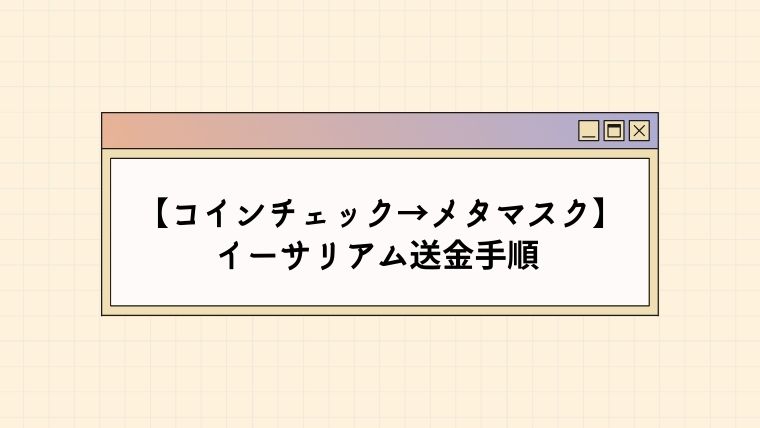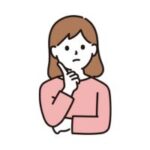
コインチェックからメタマスクへイーサリアムを送金するにはどうすればいいの?
今回はそんな疑問に答えます。
コインチェックからメタマスクへの送金方法は以下の3ステップです。
- コインチェックでイーサリアムを購入
- メタマスクの導入
- コインチェックからメタマスクへ送金
すでにメタマスクのインストールまで完了している方は、目次からメタマスクへの送金まで飛ばしてもらってOKです。
実際の画面をもとに操作手順をお伝えしているので、本記事を読めば初めてでも簡単に送金することができます。
本記事を読みながら、一緒に操作していきましょう♪
コインチェックでイーサリアムを購入
メタマスクへイーサリアムを送金するために、まずはコインチェックでイーサリアムを購入しておきましょう。
イーサリアムの購入手順については下記記事で画像付きで解説しています。
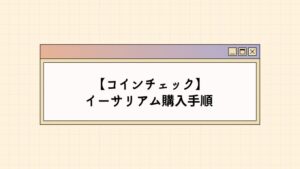
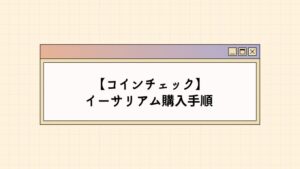
メタマスクの導入
続いてメタマスクをインストールし、ウォレットを作成します。
メタマスクの導入は10分ほどの作業で完了できます。
まだメタマスクの導入が完了していない方は、下記記事をチェックしてくださいね。


コインチェックからメタマスクへ送金する手順
無事メタマスクでウォレットの作成が完了したら、さっそくメタマスクへイーサリアムを送金しましょう!
メタマスクへの送金はアプリとPCどちらからでもOKですが、初回は送金先の登録を行うため、PCからの操作をおすすめします。
本記事でもPCの画面を元に操作していきますね!
まずはコインチェックへログインし、「暗号資産の送金」をクリック
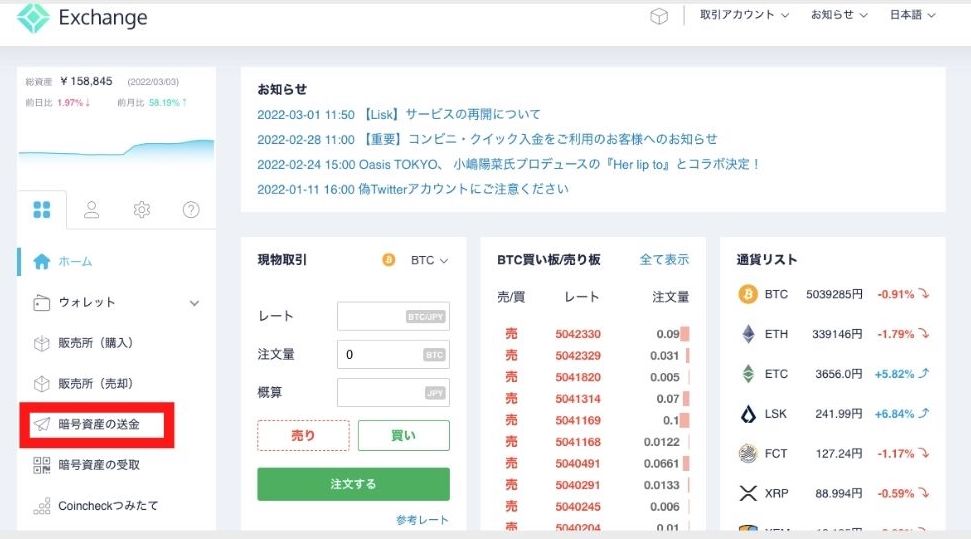
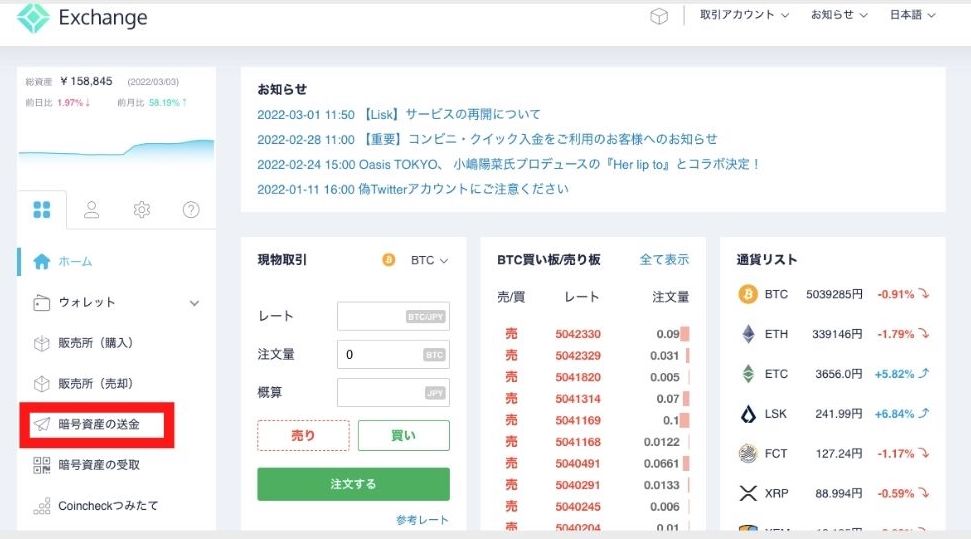
暗号資産の送金画面に切り替わるので、「イーサリアム」を選択します。


続いて初回なので宛先を登録します。
下の図の赤枠の「宛先を追加/編集」をクリックします。
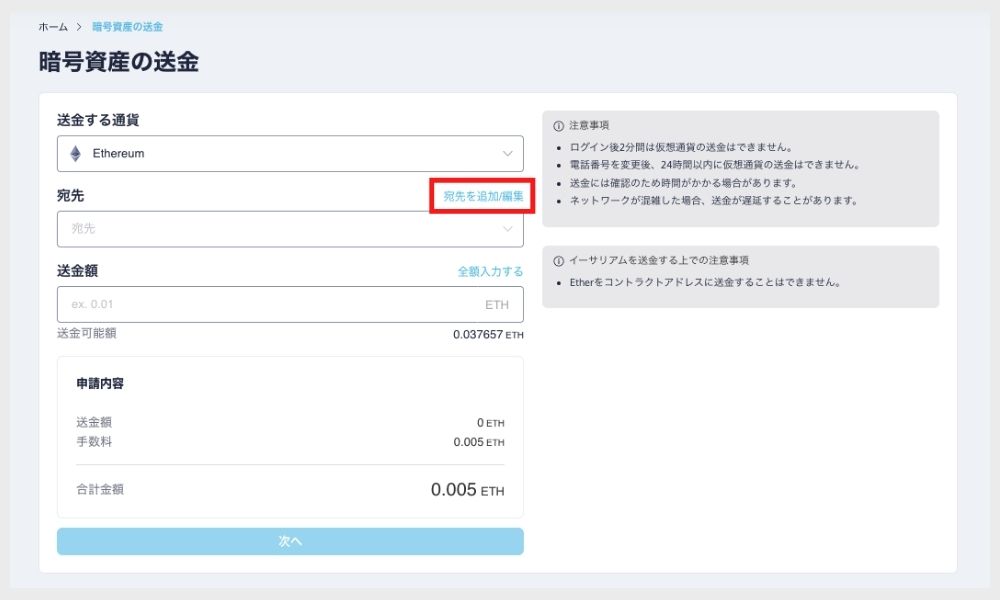
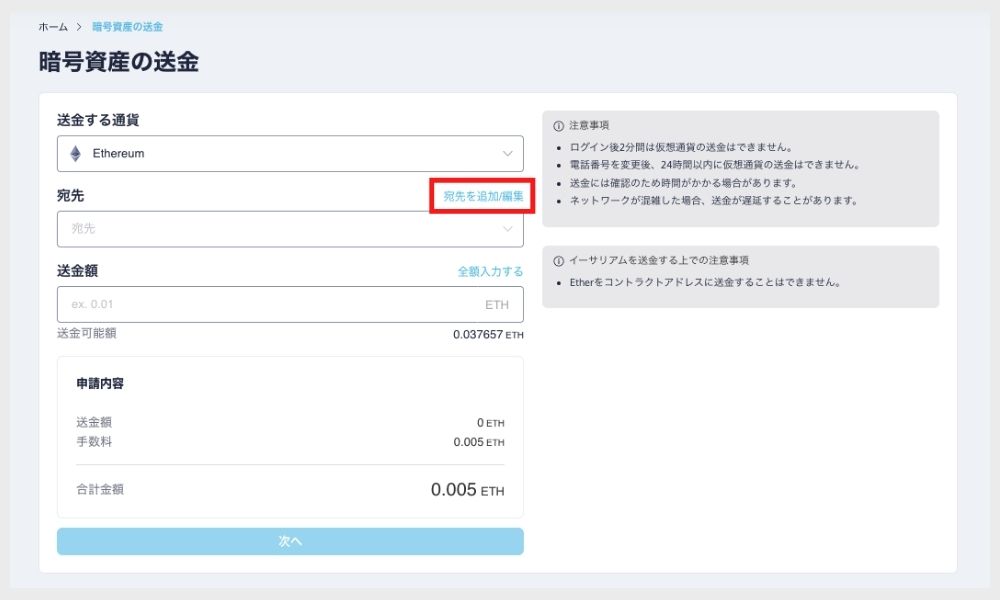
宛先を新規追加する画面になるため、メタマスクを追加していきます。
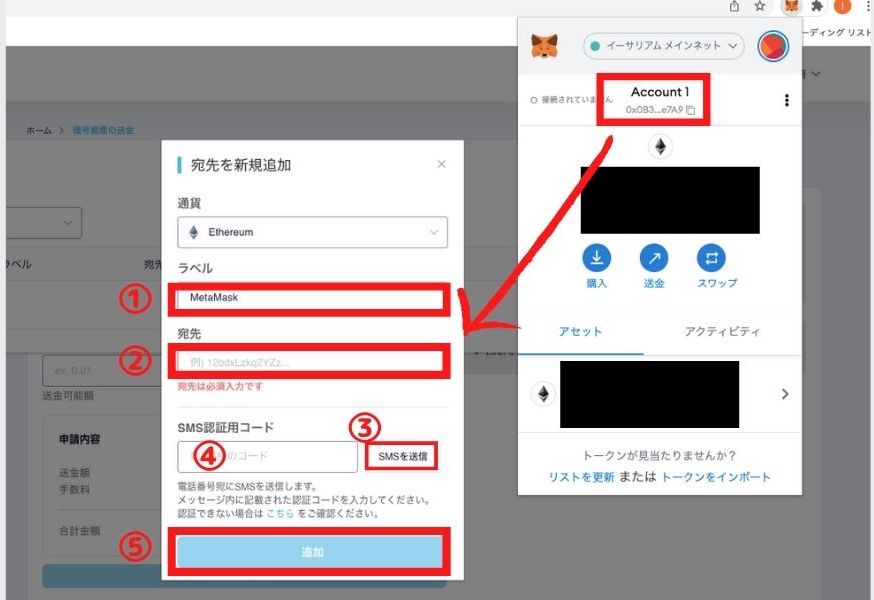
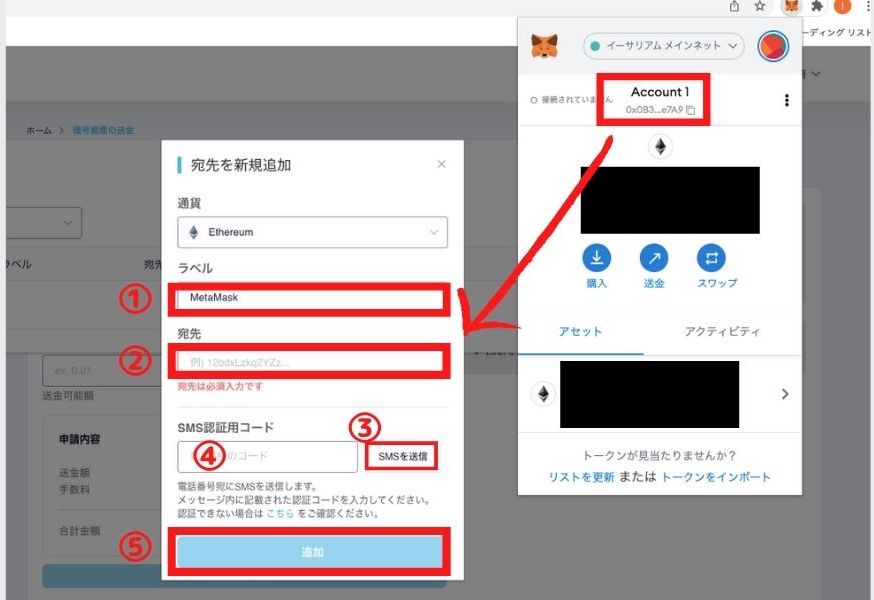
- ラベルにわかりやすい名前を入力(MetaMaskなど)
- 宛先欄にメタマスクのアドレスをコピペ
- SMS送信をクリック
- 登録している電話番号宛に届いた認証コードを入力
- 「追加」をクリック
②のメタマスクのアドレスは、右上のメタマスクアイコンをクリックしてメタマスクを開き、赤枠をクリックするとコピーされます。
一度上記の手順で宛先を追加しておくと、次回からはすでに登録されているので、宛先を選択すればOKです。
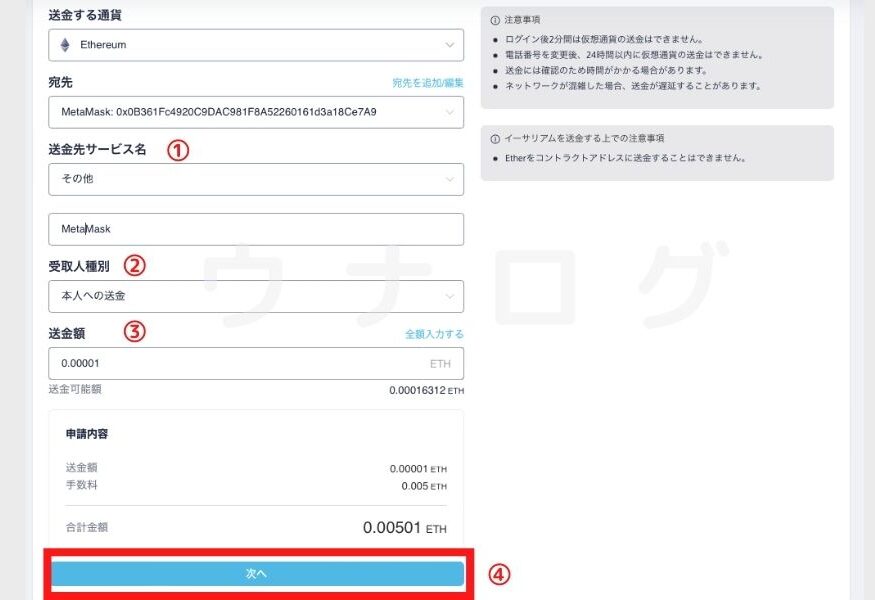
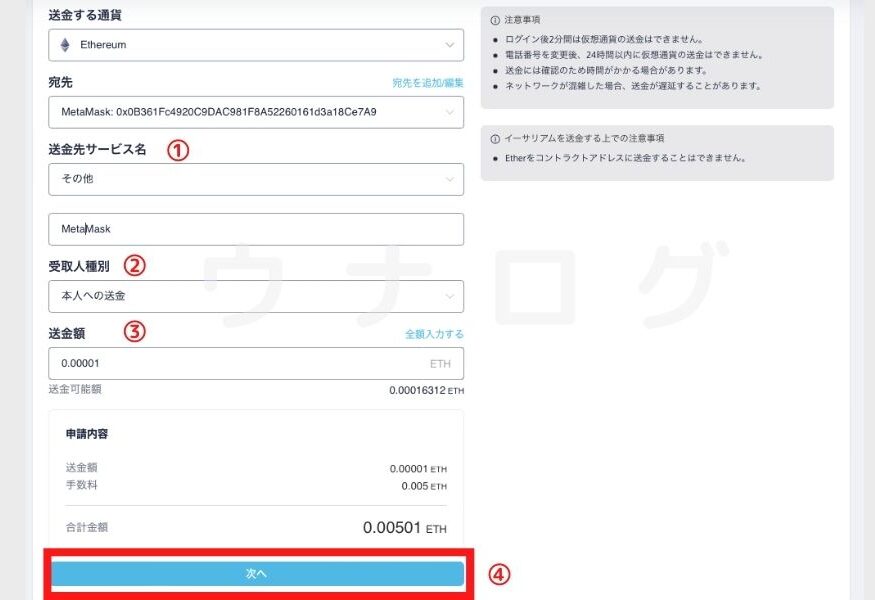
宛先を入力したら、
- 「その他」を選択し、「MetaMask」を入力
- 「本人への送金」を入力
- 送金額を入力
- 内容を確認し「次へ」
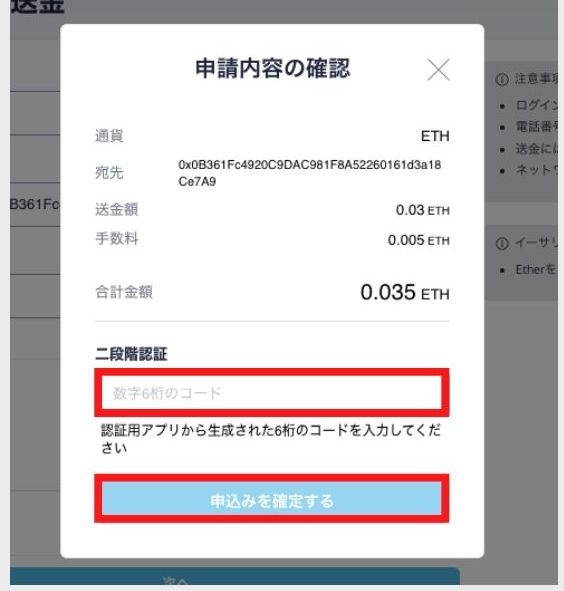
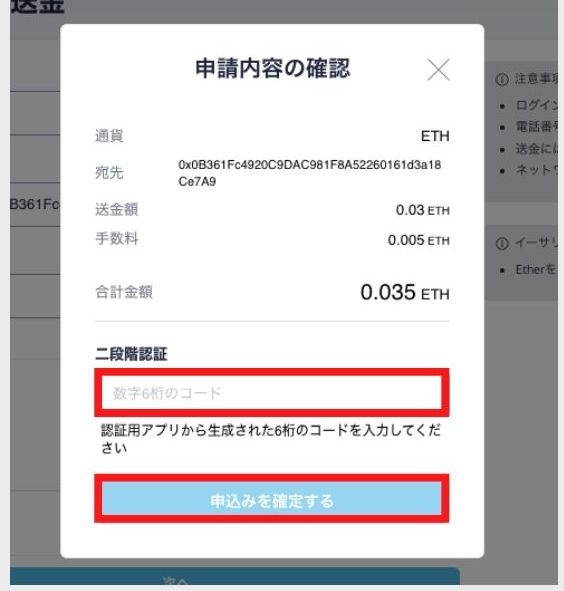
最後に申請内容の確認画面がでるため、内容を確認し、問題なければ二段階認証アプリのコードを入力し、「申し込みを確定する」をクリックして終了です。
まとめ
今回はコインチェックからメタマスクへイーサリアムを送金する方法をお伝えしました。
一度宛先を登録してしまえば、2回目以降は登録されている送金先を選ぶだけなのでとっても簡単ですよ♪
続いて、OpenSeaでNFTを購入する方は、下記記事からどうぞ。


ではでは。